بقلم Adela D. Louie, ، آخر تحديث: September 26, 2022
كانت قائمة القراءة في الغالب على iPad ميزة رائعة بلا شك. بالنسبة لشخص غير معتاد بشكل أساسي على قائمة القراءة ، فهذه ميزة إضافية في Safari تتيح لك حفظ موقع ويب معين قد ترغب في زيارته في المستقبل. يقوم Safari بتخزين هذا العنصر بشكل أساسي بحيث يمكنك مشاهدته لاحقًا. ومع ذلك ، على عكس ميزة الإشارة المرجعية هذه ، يمكنك مسح هذه الصفحات المخزنة بعد قراءتها.
من المسلم به أن هذا يحدث بعض الاختلاف في تضمين الصفحات التي قرأتها سابقًا والتي تشغل مساحة تخزين غير ضرورية. نتيجة الفهم كيفية مسح قائمة القراءة على iPad قد يكون مفيدًا للغاية فيما يتعلق بـ تفريغ مساحة التخزين على iPhoneو iPad والأجهزة الأخرى ولكن أيضًا تعزز كفاءة جهازك.

الجزء رقم 1: أفضل أداة لمسح قائمة قراءة Safari - منظف FoneDog iPhoneالجزء # 2: طرق مختلفة حول كيفية مسح قائمة القراءة على iPadالجزء # 3: الخاتمة
الجزء رقم 1: أفضل أداة لمسح قائمة قراءة Safari - منظف FoneDog iPhone
كان هناك الكثير من البرامج التي تسمح لك بمسح البيانات المصنفة على أنها خاصة. قوائم القراءة ، على الرغم من أنها قد لا تكون سرية ، إلا أنها نوعًا ما من المحتوى الخاص الذي لن يقع أبدًا في أيدي الشخص الخطأ.
في الواقع ، من المهم حقًا إزالة هذه المعلومات السرية بشكل منتظم لضمان حماية خصوصيتك. لذا قبل المتابعة في الجزء التالي الذي يوفر معلومات حول كيفية مسح قائمة القراءة على iPad يدويًا ، دعنا نقدم أداة يمكنها حماية معلوماتك الخاصة بشكل أكبر أثناء مسحها.
يوفر منظف فون دوغ فون كانت أداة التنظيف المثالية لنظام iOS لإزالة العناصر غير المرغوب فيها من أجهزتك. علاوة على ذلك ، فهو يحمي بياناتك الخاصة مع جعل جهاز iPad الخاص بك أسرع ولكنه مريح أيضًا في الاستخدام. عندما تريد حقًا مسح ملفات أو أنواع معينة من جهاز iPad ، يمكنك اختيار FoneDog iPhone Cleaner لفحص السجلات واختيار أي شيء تريد مسحه. يكتشف كل شيء بسرعة ملفات تعريف ارتباط Safari ، والتفضيلات المخفية ، وإشارات قائمة القراءة ، ومعظم العناصر الأخرى ، ولكنه يحذفها أيضًا.
تحميل مجانا
تحميل مجانا
ومع ذلك ، فيما يلي الإجراءات التي قد تفعلها لجعل مثل هذه البيانات الخاصة مثل قائمة القراءة أكثر أمانًا أثناء مسحها ، اتبع:
- يمكن تنزيل FoneDog iPhone Cleaner وتثبيته وتشغيله من جهازك. لتأكيد التنشيط ، أدخل عنوان حسابك بالإضافة إلى رقم التسجيل الذي حصلت عليه منهم.
- بعد الحصول على الأداة ، يجب عليك الآن القيام بما يلي ، في الجزء الأيسر فقط من الشاشة ، اختر "محو البيانات الخاصة" اختيار. كان هناك خياران يمكنك الاختيار من بينهما حيث يمكنك إما اختيار ميزة المسح بنقرة واحدة أو ربما ميزة المسح المخصص.
- ومن هناك اضغط على الخيار الذي يشير إلى "محو مخصص"لبدء الكشف عن جهاز iPad / iPhone الخاص بك. عندما ينتهي الإجراء الممسوح ضوئيًا الآن ، يتم عرض جميع المعلومات المحمية. بعد ذلك ، اختر العناصر الزائدة مع تحديد المربع بجوار كل خيار ، وكذلك انقر لاحقًا على الخيار الذي يشير إلى "محو"بحيث يقوم بعد ذلك بحذف العناصر التي اخترتها.
- عندئذٍ ، بشرط أن تحدد خيارًا يشير إلى "بنقرة واحدة محو"، فقد يبدأ ذلك فورًا في مسح المعلومات السرية أو إزالتها بطريقة أخرى.

الجزء # 2: طرق مختلفة حول كيفية مسح قائمة القراءة على iPad
تتيح قوائم القراءة في Safari للمشاهدين تخزين مقالات الويب وتصنيفها للمراجع المستقبلية ، على الأرجح عبر الإنترنت وغير متصل. تتم مزامنة معظم محتويات قائمة القراءة من خلال على iCloud، لذا فهي متوفرة على معظم أجهزة iOS الخاصة بك. نتيجة لذلك ، يجب عليك التأكد من أن البيانات التي شاهدتها سابقًا لم تعد تظهر. استمر في القراءة لمعرفة كيفية حذف الإدخالات ولكن تعرف أيضًا على كيفية مسح قائمة القراءة الخاصة بك على iPad و iPhone و Mac.
كيفية مسح قائمة القراءة على iPad / iPhone
عندما لا تحتفظ بالكثير من قوائم القراءة ، يمكنك مسحها مرارًا وتكرارًا على جهاز iPad. باستخدام جهاز iPad / iPhone ، يمكنك أيضًا مسح عدة صفحات Safari دفعة واحدة. الإجراءات المذكورة أدناه ذات صلة بمعرفة كيفية مسح قائمة القراءة على iPad. إليك كيف يتم ذلك:
- لتبدأ العملية ، فقط قم بالتمهيد سفاري باستخدام أداة iPad أو جهاز iPhone الخاص بك.
- في الجزء السفلي من الواجهة نفسها ، يجب الضغط على ذلك "الإشارات المرجعية" التبويب.
- الآن في الجزء العلوي ، حدد "قائمة القراءة" اختيار.
- ومن هناك ، أثناء وجودك في الجانب السفلي الأيمن من الشاشة ، اضغط على الخيار الذي يشير إلى "تعديل".
- بعد ذلك ، يجب أن تلمس / تضغط على مربعات الاختيار بجانب كل صفحة ضمن قائمة القراءة الخاصة بك ، أي شيء ترغب في حذفه بالتتابع ، ثم اضغط على الخيار الذي يشير إلى "حذف"غالبًا في الحافة السفلية اليسرى من ذلك العرض.
- للإكمال ، اضغط على علامة التبويب التي تشير إلى "القيام به"في جميع أنحاء الربع السفلي.
كيفية مسح العناصر الموجودة في قائمة القراءة في Safari على iPad / iPhone
بعد تعلم كيفية مسح قائمة القراءة على iPad ، سنتابع الإجراءات التي ستفعلها لمسح عناصر قائمة القراءة من iPad. لذلك ، مع عدم وجود ضجة أخرى ، ها نحن ذا:
- يجب عليك أولاً بدء تشغيل تطبيق Safari باستخدام جهاز iPad أو ربما جهاز iPhone.
- ومن ذلك ، في مكان ما أسفل الشاشة المذكورة ، اضغط ببساطة على ذلك "الإشارات المرجعية" اختيار.
- بعد ذلك ، اضغط على الخيار الذي يشير إلى "قائمة القراءة"باتجاه أعلى نقطة ، وبعد ذلك تنزلق نحو اليسار ثم حدد ذلك الأحمر "حذف"لمسح صفحة الويب هذه. ومن هناك انتهيت.
كيفية مسح قائمة القراءة على نظام Mac
- للمتابعة ، فإن أول شيء عليك القيام به هو بدء تشغيل تطبيق Safari على جهاز Mac الخاص بك.
- وبعد ذلك ضرب ذلك "الشريط الجانبي"داخل شريط التنقل في Safari ، ومن هناك ، ما لم يكن هذا غير مرئي بعد ذلك ، اضغط على"قائمة القراءة"الخيار نحو الحافة الأمامية على العمود.
- بعد ذلك ، امسح أي إدخالات بواسطة النقر بزر الماوس الأيمن كل إدخال في قائمة القراءة الخاصة بك باستخدام هذه القائمة المنسدلة.
- لإنهاء الإجراء ، حدد "مسح"الخيار في جميع أنحاء نافذة الحوار. على الرغم من مزامنة قائمة القراءة الخاصة بك تلقائيًا عبر iCloud ، فإن التعديلات التي أجريتها على شيء ما على أي أداة سيتم نسخها بعد ذلك على تلك الأدوات الأخرى التي تم تسجيلها في ملف تعريف Apple الخاص بك.
كيفية مسح العناصر الموجودة في قائمة القراءة في Safari على نظام Mac
الآن بعد أن عرفت كيفية مسح قائمة القراءة على iPad ، للمتابعة ، سنتابع الإجراءات التي ستفعلها لمسح عناصر قائمة القراءة من جهاز Mac الخاص بك. لذلك ، فيما يلي الخطوات الخاصة بكيفية القيام بذلك ، وها نحن نبدأ:
- للبدء فعليًا ، ما عليك سوى الانتقال من خلال Safari على جهاز Mac الخاص بك.
- اختر رمز الشريط الجانبي هذا من مدير مهام Safari ، وبعد ذلك ، بشرط ألا يكون هذا مرئيًا ، اختر الخيار الذي يشير إلى "قائمة القراءة"زر باتجاه الحافة العلوية للعمود المذكور.
- ما لم تكن تستخدم لوحة التتبع ، مرر لليسار بإصبعين على صفحة موقع الويب تلك التي ترغب في إزالتها من قائمة القراءة ، ومن هناك حدد ذلك الأحمر "حذف"تبديل. بدلاً من ذلك ، يمكنك النقر بزر الماوس الأيمن فوق ذلك بالإضافة إلى تحديد خيار يشير إلى "حذف بند"من القائمة المنسدلة التحديد.
كيفية مسح قائمة القراءة على macOS Catalina / macOS Big Sur
سيكون مسح قائمة القراءة من Safari باستخدام macOS Catalina أو حتى macOS Big Sur بسيطًا كما هو الحال مع إجراء iOS. اسمح لنا بالتوضيح ، اتبع الخطوات الواردة أدناه:
- أول شيء عليك القيام به هو فتح برنامج Safari على جهاز Mac الخاص بك والذي يعمل إما بنظام macOS Catalina أو ربما macOS Big Sur.
- بعد ذلك ، مرة أخرى من شريط التنقل العلوي ، حدد الخيار الذي يشير إلى "مشاهدة ".
- بعد ذلك يجب تحديد شريط أدوات قائمة القراءة.
- عند الدخول ، انزلق مباشرة نحو اليسار. بعد ذلك ، حدد الخيار الذي يشير إلى "حذف". بدلاً من ذلك ، اضغط مع الاستمرار على زر التحكم واختر مثل هذه القائمة. ثانيًا ، اختر الخيار الذي يشير إلى "إزالة".
- لمسح أي شيء من قائمة القراءة هذه ، يمكنك فقط النقر بزر الماوس الأيمن ثم النقر مع الضغط على مفتاح التحكم فقط باستخدام أزرار لوحة المفاتيح في كل مكان في جزء قائمة القراءة بالإضافة إلى النقر فوق الخيار الذي يشير إلى "مسح كافة العناصر". عند إضافة موقع إلى قائمة قراءة Safari ، انتقل إلى الموقع واضغط على "مشاركة"، ثم اضغط بعد ذلك على الخيار الذي يشير إلى"أضف إلى قائمة القراءة".
الناس اقرأ أيضاكيفية مسح محفوظات الاستعراض على iPad: دليلك النهائي [تم تحديث 2022]كيفية مسح قائمة القراءة على iPhone: دليل لك
الجزء # 3: الخاتمة
في الختام ، من الضروري معرفة كيفية مسح قائمة القراءة على iPad وكذلك على أجهزة iOS / Mac الأخرى. يمكن أن يساعد مسح قائمة القراءة هذه على تحسين أداء جهازك ، كما يمكن أن يوفر مساحة أكبر على جهاز iPad. نتيجة لذلك ، ربما تنخرط في ممارسة إفراغ وتنظيم قائمة قراءة Safari الخاصة بك على أساس منتظم.
ومع ذلك ، يمكنك اختيار ما إذا كنت تستخدم الخيار اليدوي أو الخيار الأسرع في مسح قائمة القراءة الخاصة بك. لمزيد من الراحة ، استخدم FoneDog iPhone Cleaner ، هذا أداة تنظيف iPad هو نقرة واحدة وسهل الاستخدام للغاية. نأمل أن تساعدك هذه المقالة في مسح جهاز iPad وتنظيفه. طاب يومك!




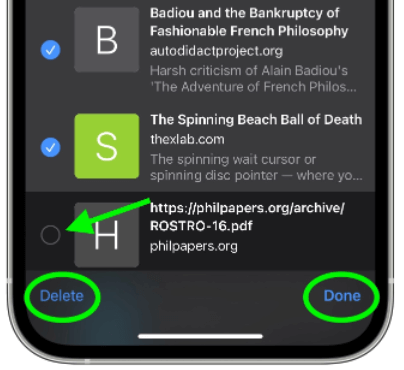
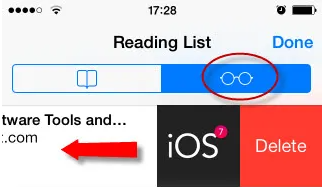
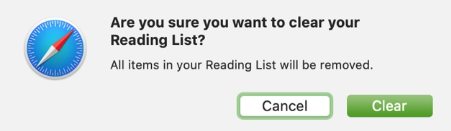
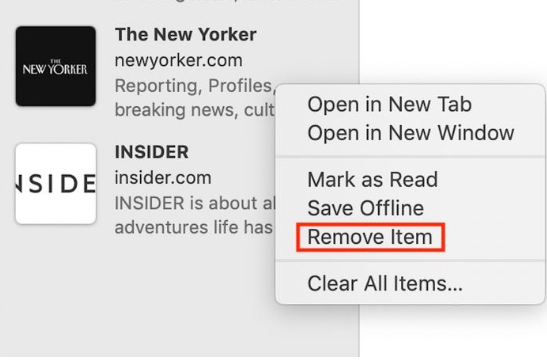
/
/